Hoe u uw Spotify-scancodes maakt en hoe u deze gebruikt
Er is niets leukers dan iemand die zijn favoriete muziek wil delen met zijn vriend, of het nu een nieuwe artiest is, een nieuwe songontdekking, genre of album. Gelukkig is delen al lang geleden mogelijk gemaakt door Spotify op verschillende manieren. Een daarvan is via Spotify-scancodes, een eenvoudige bekende manier om muziek te delen.
De vraag is nu waar je de Spotify-codes kunt vinden? Is het ook mogelijk om je eigen te maken? Hoe worden deze codes gebruikt? Laten we hier meer over te weten komen via de onderstaande secties.
Inhoudsopgave Deel 1. Wat zijn Spotify-codes en hoe werkt het?Deel 2. Hoe maak je je eigen Spotify-code aan?Deel 3. Hoe Spotify-codes te gebruiken?Deel 4. De beste manier om Spotify te delen zonder Premium-abonnementDeel 5. Conclusie
Deel 1. Wat zijn Spotify-codes en hoe werkt het?
Als u bekend bent met QR-codes en hoe deze worden gebruikt, werkt hetzelfde concept voor Spotify-codes. Het zijn beelden die eruitzien als abstracte foto's die het menselijk oog niet kan lezen. Ze kunnen alleen worden gelezen via de Spotify-app op uw respectievelijke apparaat.
Een goede zaak van Spotify-scancodes is dat het de navigatie sneller maakt. Zodra het is gescand en geanalyseerd door de app, wordt u automatisch naar het specifieke item genavigeerd dat in de code is gekoppeld. Bovendien kun je zelfs je eigen Spotify-codes maken voor de albums, afspeellijsten en tracks die je met je vrienden wilt delen. Het enige dat u nodig heeft, is de basis kennen om er een te maken. Zie het volgende deel voor de gedetailleerde procedure.
Deel 2. Hoe maak je je eigen Spotify-code aan?
Het aanmaken van Spotify-scancodes is mogelijk op gangbare apparaten zoals iPad, iPhone, Mac, Windows en Android via de Spotify-app. Dit is ook mogelijk op Spotify web. Bekijk hieronder de complete gids daarvoor.
Op mobiele apparaten
- Start de Spotify-app op uw mobiele apparaat.
- Ga vervolgens naar je bibliotheek en blader door je lijst om de items te selecteren die je misschien wilt delen.
- Tik na de selectie op het pictogram met drie stippen naast de tracktitel. U kunt er ook lang op drukken.
- Op dat moment wordt de Spotify-code bovenaan het scherm weergegeven. Om een kopie van de gegenereerde Spotify-code te krijgen, volstaat een eenvoudige screenshot.
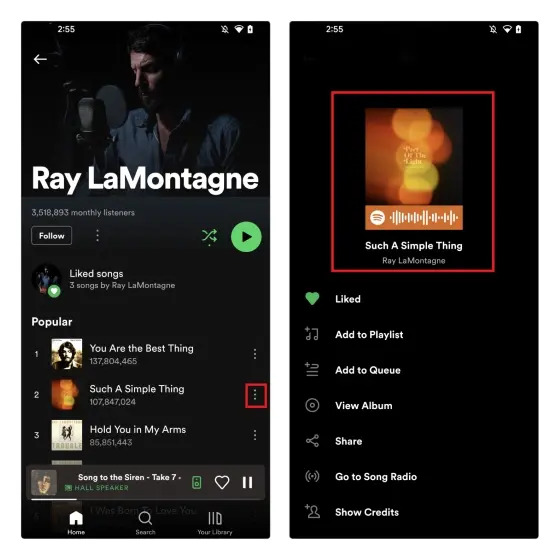
Op computers
Naast uw mobiele telefoons kunt u ook Spotify-scancodes genereren via de Spotify-applicatie op uw computer of via de website. Dit geeft je zeker een duidelijkere kopie van de code.
- Open de Spotify-app op je computer om aan de slag te gaan. U kunt ook uw browser openen en toegang krijgen tot de Spotify-webspeler.
- Zoek en navigeer naar de items die u via Spotify-codes wilt delen en klik vervolgens op de drie knoppen naast de titel.
- Klik daarna op Delen en vervolgens op de knop Koppeling naar afspeellijst kopiëren.
- Ga met een ander tabblad in uw browser naar de website spotifycodes.com en laat de gekopieerde link plakken.
- Als u klaar bent, klikt u op de knop Spotify-code ophalen.
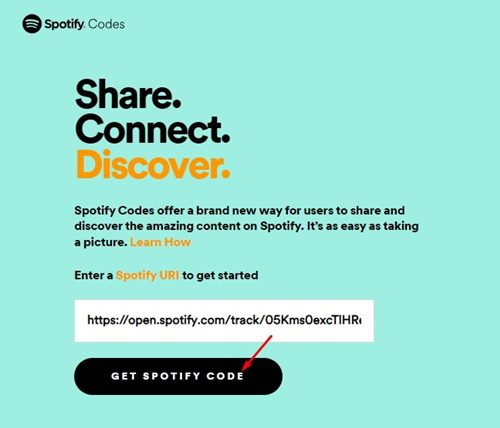
- Voordat u de Spotify-codes downloadt, krijgt u de mogelijkheid om uw eigen code aan te passen op basis van het formaat, de grootte, de achtergrondkleur en de kleur van de balk.
- Tik ten slotte op de knop Downloaden om de code te krijgen.
Deel 3. Hoe Spotify-codes te gebruiken?
Hoe gegenereerde Spotify-scancodes gebruiken? Houd er rekening mee dat u deze codes niet kunt scannen met andere QR-codescanner-apps. In plaats daarvan moet u voor het scannen vertrouwen op de mobiele Spotify-app. Hier is hoe het te doen.
- Start de Spotify-applicatie op uw iPhone of Android-telefoon en tik vervolgens op het pictogram Zoeken onder aan het scherm.
- Boven het venster bevindt zich een zoekbalk waar aan het einde een camerapictogram wordt weergegeven.
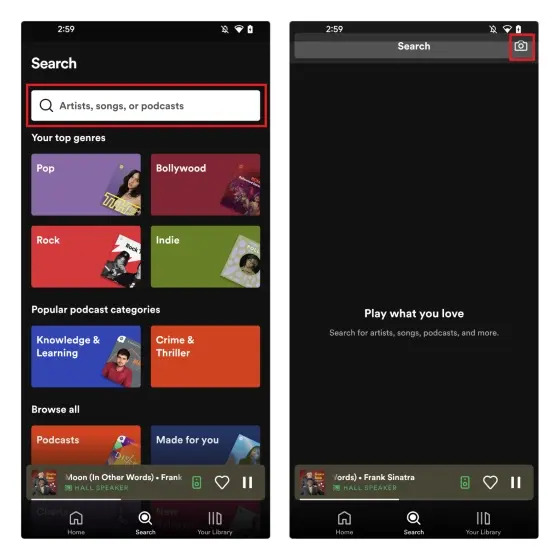
- Klik daarop en volg het door Scannen te selecteren. Hier wordt u mogelijk gevraagd om Spotify toe te staan foto's en video's te maken. Laat het gewoon een beeld krijgen van de Spotify-codes die je een tijdje geleden hebt gekregen.
- Zet hem met de camera van je telefoon precies op de foto en wacht dan even tot Spotify hem volledig heeft gescand. U wordt dan naar het geselecteerde item geleid.
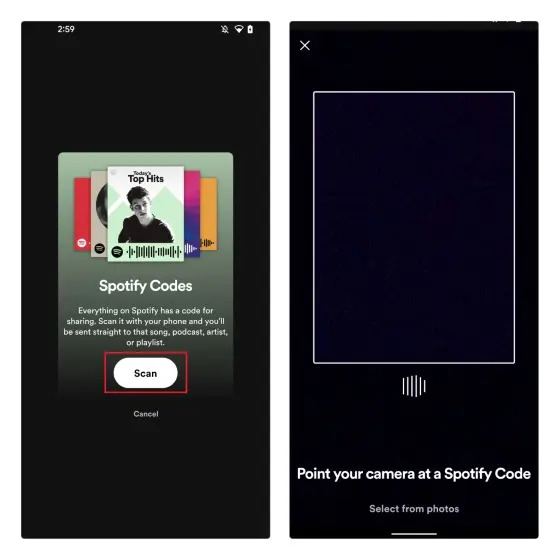
Deel 4. De beste manier om Spotify te delen zonder Premium-abonnement
Afgezien van het gebruik van Spotify-scancodes, is er nog een andere effectieve manier om Spotify delen met je vrienden. Je kunt ze downloaden en een deelbare kopie krijgen die toegankelijk is voor meerdere spelers. Helaas, zelfs als je een Spotify Premium-gebruiker was, hoewel je items op je apparaat mag downloaden voor offline afspelen, zijn de items slechts cachebestanden en kunnen ze niet worden overgedragen van het ene apparaat naar het andere.
Als dit het geval is, is de beste methode om kopieën van de Spotify-tracks en afspeellijsten te krijgen, via een applicatie van derden genaamd AMuziekSoft Spotify Music Converter. Met behulp van deze tool kunnen gebruikers van de applicatie: stream Spotify-muziek zonder Premium. AMusicsoft heeft de mogelijkheid om converteer de Spotify-tracks naar MP3-indeling, het ondersteunt ook FLAC, AAC, WAV, AC3 en M4A omdat het de DRM-beveiliging van de bestanden kan verwijderen.
Als u het opmerkt, is de kwaliteit van de resultaten erg opmerkelijk, aangezien het helemaal geen verschil laat zien in vergelijking met de originele audio. Ook kan elke procedure snel worden uitgevoerd door AMusicSoft, omdat het een 5x snellere werksnelheid heeft. Zelfs de interface van de app is erg netjes en de gebruikershandleiding is erg eenvoudig te volgen.
De onderstaande lijst toont de methode voor het gebruik van AMusicSoft Spotify Music Converter om de bestanden te downloaden en te delen met je vrienden.
- Begin met het downloaden en installeren van AMusicSoft Spotify Music Converter op uw computer. Open uw browser en zoek vervolgens naar de website van AMusicSoft om de applicatie te krijgen.
Download gratis Download gratis
- Open de geïnstalleerde app en voeg de items toe door simpelweg de kopieer- en plakmethode te gebruiken of te slepen en neer te zetten.

- Selecteer uit de genoemde beschikbare formaten het gewenste formaat en de uitvoermap waar de bestanden aan het einde van het proces moeten worden opgeslagen.

- Klik op de knop Converteren naast om met de conversie te beginnen. Deze bevindt zich in het onderste deel van het venster.

- Wacht ten slotte tot het conversieproces is voltooid totdat de resultaten beschikbaar zijn om te downloaden. Download de geconverteerde items uit het menu Geconverteerd hierboven.
Deel 5. Conclusie
Het gebruik van Spotify-codes is een unieke manier om je favoriete muziek met je vrienden te delen. Dit is ook een gemakkelijke manier om zo snel mogelijk in het gewenste bestand te komen. Als u ook uw eigen scancodes wilt maken, volgt u gewoon de bovenstaande gids over hoe u uw eigen Spotify-scancodes kunt maken en hoe u deze kunt gebruiken. Aan de andere kant, als je op zoek bent naar de meest stabiele oplossing om de muziek met anderen te delen, gebruik dan AMuziekSoft Spotify Music Converter. De bovenstaande procedure helpt u bij het downloaden van uw gewenste exemplaren met behulp van deze tool.
Mensen Lees ook
- Meerdere manieren om Spotify op VIZIO TV te krijgen
- Hoe u kunt voorkomen dat Spotify wordt geopend bij het opstarten op uw apparaat
- Hoe download ik muziek voor PowerPoint van Spotify?
- Gedetailleerde gids over het inwisselen van een Spotify-cadeaubon
- Hoe Spotify Family een nieuw lid toevoegt?
- Hoe u Spotify kunt laten stoppen met het afspelen van voorgestelde nummers
- Nieuwste manieren om de Spotify djay Pro-app te gebruiken en er muziek aan toe te voegen
- Hoe u 30 minuten advertentievrij Spotify kunt krijgen
Robert Fabry is een fervent blogger en een enthousiasteling die dol is op technologie. Misschien kan hij je besmetten door wat tips te delen. Hij heeft ook een passie voor muziek en heeft voor AMusicSoft over deze onderwerpen geschreven.